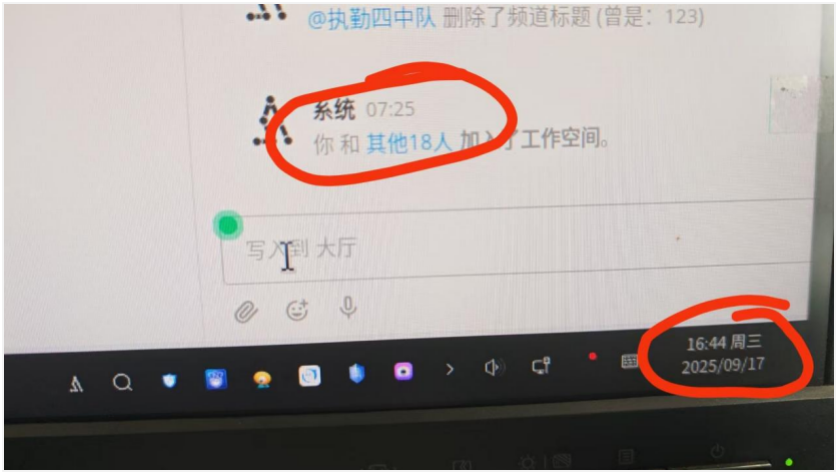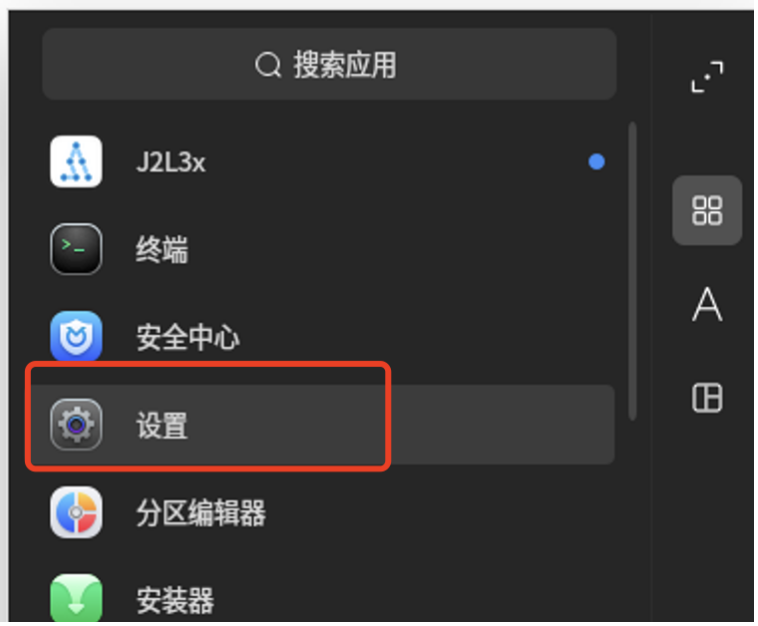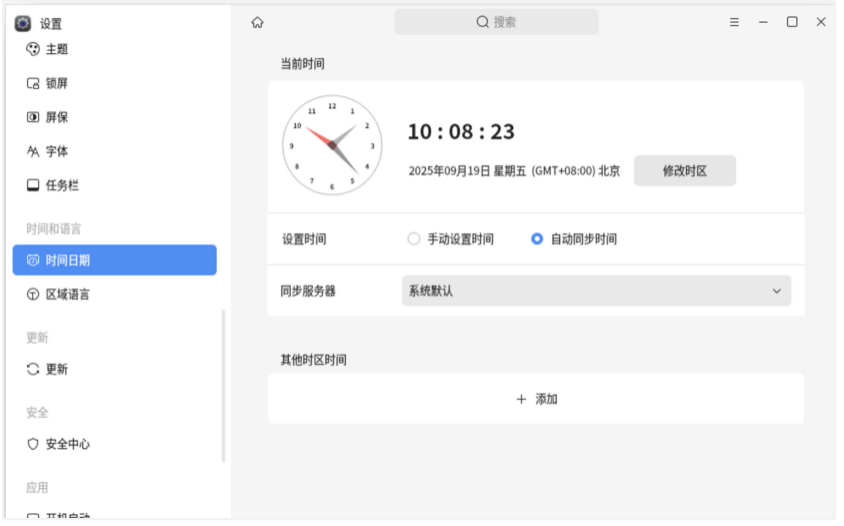在使用麒麟操作系统的过程中,部分用户可能会接而连 APP 上的时间与电脑系统时间不一致,这可能会给日常工作和生活带来诸多不便。不过,幸运的是,这个问题通常可以通过简单的操作来解决,下面将详细介绍一种常见的解决方法及其操作步骤。
一、问题描述
在麒麟操作系统中,当用户发现接而连 APP 上的时间与电脑系统时间显示不一致时,这可能是由于系统时区设置错误或未正确同步导致的。这种时间显示差异可能会让用户在安排日程、参与在线活动或进行时间敏感的工作时产生困扰。
二、解决方案
一个简单而有效的解决方法是切换本地的时区,然后再切换回来。这种方法可以帮助系统重新校准时间,从而解决时间显示不一致的问题。具体操作步骤如下:
三、操作步骤
1. 打开设置菜单
首先,点击屏幕左下角的“开始”按钮,打开麒麟操作系统的主菜单。
在主菜单中,找到并点击“设置”图标,进入系统设置界面。
2. 进入时间日期设置
在系统设置界面中,找到“时间日期”选项并点击进入。
3. 修改时区设置
在“时间日期”设置页面中,找到“修改时区”选项。点击后进入时区设置界面。
在时区设置界面中,你会看到一个时区列表,显示了全球各个地区的时区信息。此时,选择一个与你所在地区不同的时区,例如,如果你目前位于北京,可以选择重庆或上海等其他城市对应的时区。
4. 恢复原始时区
等待系统完成时区切换后,再次进入“时间日期”设置页面,重复上述步骤,将时区切换回你所在地区的原始时区,如北京时区。
5. 检查时间显示
完成时区切换和恢复操作后,返回到桌面或接而连 APP 中,检查时间显示是否恢复正常。如果时间显示一致,说明问题已经得到解决;如果仍然存在问题,可以尝试重启电脑或检查系统时间同步设置。
通过上述简单的操作步骤,用户可以有效地解决麒麟操作系统中接而连 APP 时间与电脑系统时间显示不一致的问题。希望这篇文章能够帮助到遇到类似问题的用户,让大家能够更加顺畅地使用麒麟操作系统,享受便捷的数字生活。
- 企业必用通讯工具:推荐10款适合企业内部使用的即时沟通软件
- 卢本陶为什么不更新飞秋了?完全内网部署的即时通讯软件推荐
- 国产化环境统信 uos 系统如何安装第三方插件
- Slack 国内可以直接用吗?国内 Slack 替代软件推荐
- 内网文件传输工具都有哪些?局域网远距离文件快速传输神器
- 不再尴尬,IM即时通讯软件飞书撤回时间设置技巧分享
- 世界各国常用的即时沟通工具都有哪些?各大即时通讯软件排行榜
- 探索华为内部员工交流用的是哪种即时聊天软件
- 企业内网即时通讯软件排行榜 6 款内网办公必备软件介绍
- 定位不同,功能丰富:飞书和飞秋的运用场景对比
- 2023年即时通讯聊天软件排行榜出炉!看看你用的是否上榜?
- 政企即时通讯沟通软件阅后即焚是什么意思?安全聊天软件介绍
- 2023年协同办公软件排行榜前十名 好用的协同办公 app 推荐
- 常用的办公即时沟通软件撤回消息时间列举 J2L3x 消息管理介绍
- 社交化团队协作工具 Slack 在国内企业的广泛应用:优点与局限性
- 办公协同即时沟通交流工具:J2L3x 十大常用具体功能介绍
- 企业通讯不可少:统信 UOS 系统终端如何安装IM软件进行内部沟通?
- 接二连三(J2L3x)安全协作即时通讯工具软件 通过邀请加入更安全更可信
- J2L3x 数字工作空间:您身边的企业即时社交沟通通讯专家
- 政府协同办公系统存在的问题解析及解决方案
- 类似飞秋的局域网文件传输软件有哪些?内网传输软件推荐
- 团队在线协作攻略:多人如何高效协同完成任务?
- 10款适用于企业团队沟通的顶级通讯工具排行
- 【J2L3x本地化永久免费版】 正式上线!
- 打破部门墙:企业跨部门高效协同的实践路径与国产工具赋能
- 从单打独斗到协同共进:中小微企业数字化破局之道
- 统信UOS办公新选择:这些点对点即时通讯工具助力安全高效协作
- Ubuntu 局域网文件传输实操指南:高效方案与国产工具推荐
- Linux 内网协作优选:局域网文件传输与聊天软件合集推荐
- 飞秋FeiQ:企事业单位高效的局域网内部通讯解决方案
- 破界联动:构建高效应急处突协同机制,打破部门壁垒的实践路径
- 破解企业集团内部协同困局:问题剖析与高效解决方案
- 统信 UOS 系统适配指南:局域网聊天工具的选型与高效协作方案
- 跨平台办公:精选支持Linux与Windows的免费局域网聊天工具
- 免费聊天软件私有化部署:鱼与熊掌可以兼得吗?
- Windows 系统局域网即时通讯部署指南:安全高效办公新选择
- 从小米高管泄密辞退,看企业如何用私有化部署筑起数据“防火墙”
- 适配银河麒麟!这几款国产通讯软件,安全与协作兼顾
- 麒麟操作系统下,这几款局域网共享软件助你高效传输文件
- 企业微信之外,这四款国产协作平台值得企业关注
- 这些国产支持阅后即焚双向撤回的聊天工具超实用推荐
- 不限时间销毁两边消息的即时通讯软件推荐
- 企业微信麒麟版替代优选:5 款国产内网通讯工具推荐
- 钉钉信创版银河麒麟局域网适配方案:国产协作升级,接而连更契合需求
- 高效与安全并存:寻找大蚂蚁(BigAnt)的最佳替代方案
- 无缝切换!这些聊天软件让你在多设备间自由穿梭
- 局域网聊天工具推荐:除了飞鸽传书,还有这些高效选择
- 类似飞鸽传书的麒麟系统软件精选:国产化即时通讯软件都有哪些